ניתן ליצור, לצפות בהודעות ולהתאים אישית הודעות קוליות על ידי חיוג *97 מהשלוחה המתאימה או מהממשק המקוון.
כדי לעבור לממשק "דואר קולי", עליך ללחוץ על סמל המרכזיה (1) ולאחר מכן על "אפליקציה" (2).
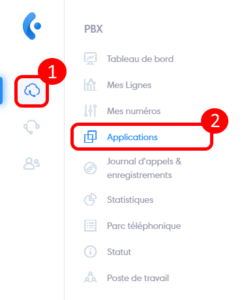
לאחר מכן לחצו על אזור "דואר קולי".
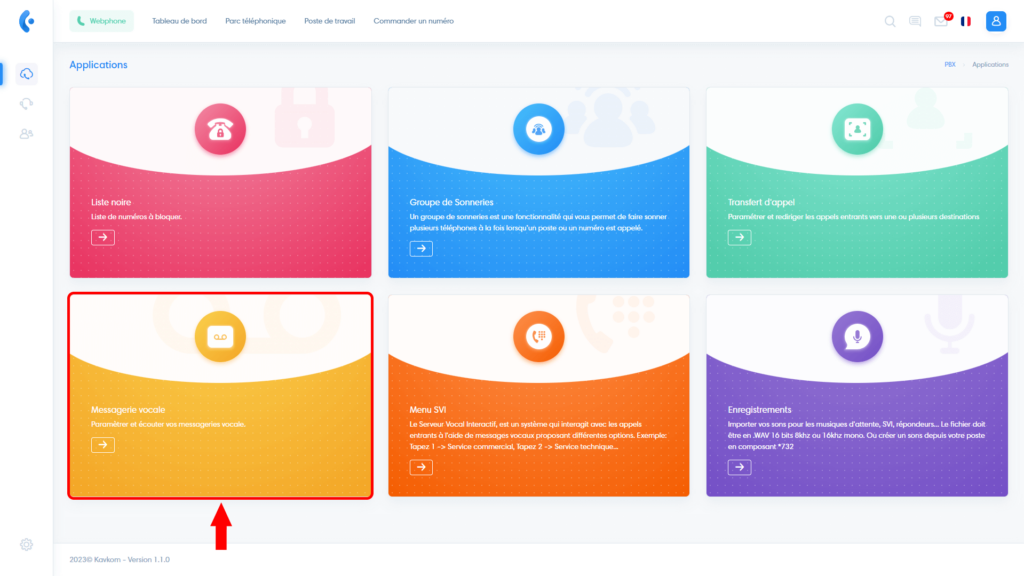
הנה ממשק ניהול הדואר הקולי:
- הוסף הודעה קולית
- צפה ברשימה והאזן להודעות קוליות
- התאמה אישית של ברכת הודעת דואר קולי
- שינוי הגדרות
- מחיקת הודעה קולית
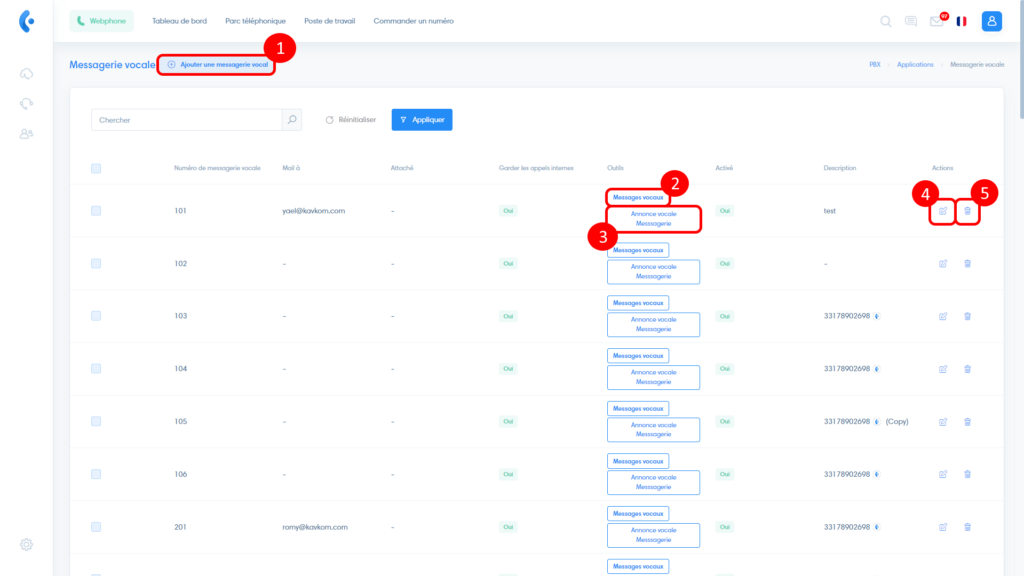
הוספה או שינוי של הודעה קולית
כברירת מחדל, יצירת שלוחה (שלוחת טלפון) יוצרת אוטומטית הודעה קולית משויכת. עם זאת, ניתן ליצור הודעות קוליות עצמאיות בהן ניתן להשתמש, לדוגמה, כתיבת דואר משותפת, או כיעד לאחר קבוצת חיוג.
כדי ליצור הודעה קולית חדשה, לחצו על "הוספת הודעה קולית" (1) וכדי לשנות את ההגדרות של הודעה קולית קיימת לחצו על סמל העריכה בעמודה "פעולות" (4).
לאחר מכן, מלאו:
- מזהה הדוא"ל (כאשר מדובר בדוא"ל ברירת מחדל, המזהה הוא זה של ההרחבה)
- הסיסמה לגישה לתא קולי משלוחת טלפון
- אם תרצה, ספק את כתובת הדוא"ל שאליה ברצונך לקבל התראות ועותק של הודעות דואר קולי.
- תיאור קצר
- הפעלה/השבתה של העברת הודעות
- צור או שמור שינויים.
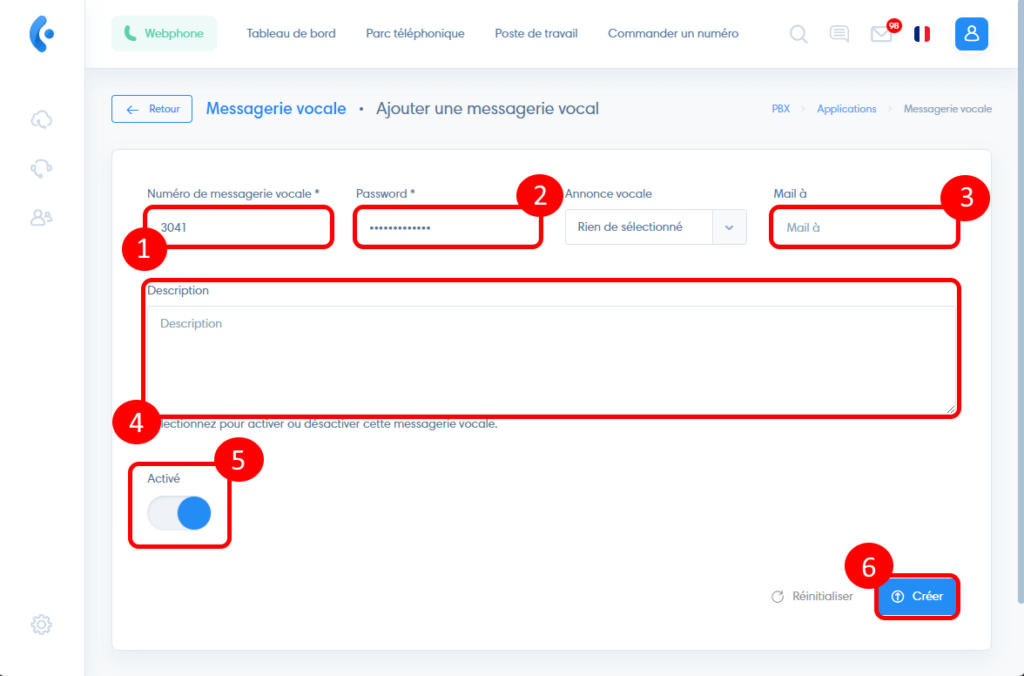
מודעות מותאמות אישית
ניתן להקליט הודעה על ידי גישה לתא הקולי מהשלוחה המתאימה על ידי חיוג *97 ולאחר מכן קוד הגישה, או העלאת קובץ .wav מממשק זה. לשם כך, לחצו על כפתור "הודעה לתא קולי" המתאים לתא הקולי שברצונכם להתאים אישית, לאחר מכן על "בחר קובץ" כדי לבחור את הקובץ במחשב שלכם:
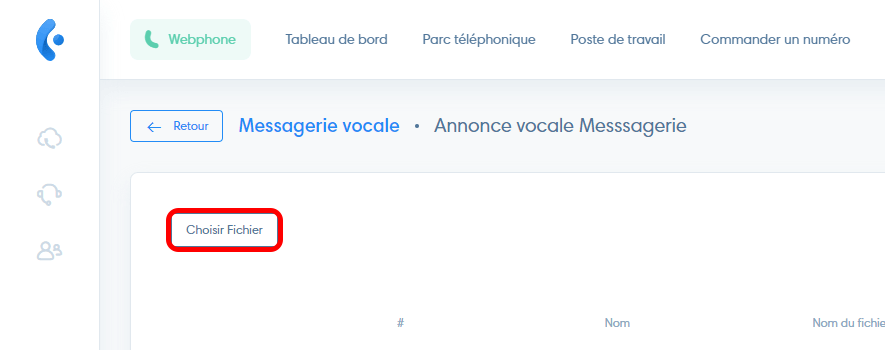
בחר את הקובץ ולאחר מכן לחץ על "הורד":

לאחר מכן הקובץ מיובא, גלוי ברשימה ומופעל כהודעת הודעות:
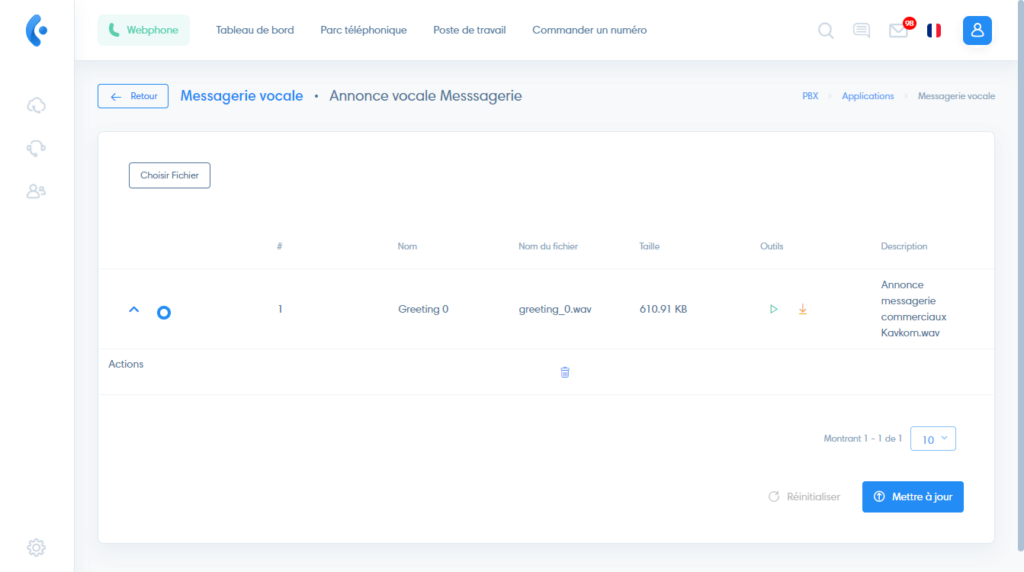
האזנה להודעות קוליות
ניתן להאזין להודעות קוליות על ידי גישה לתיבת הדואר מהשלוחה המתאימה על ידי חיוג *97 ולאחר מכן קוד הגישה, מיומן השיחות וההקלטות או מממשק ניהול זה.
לחצו על כפתור "הודעות קוליות" כדי לגשת לרשימת ההודעות:



